Page 1
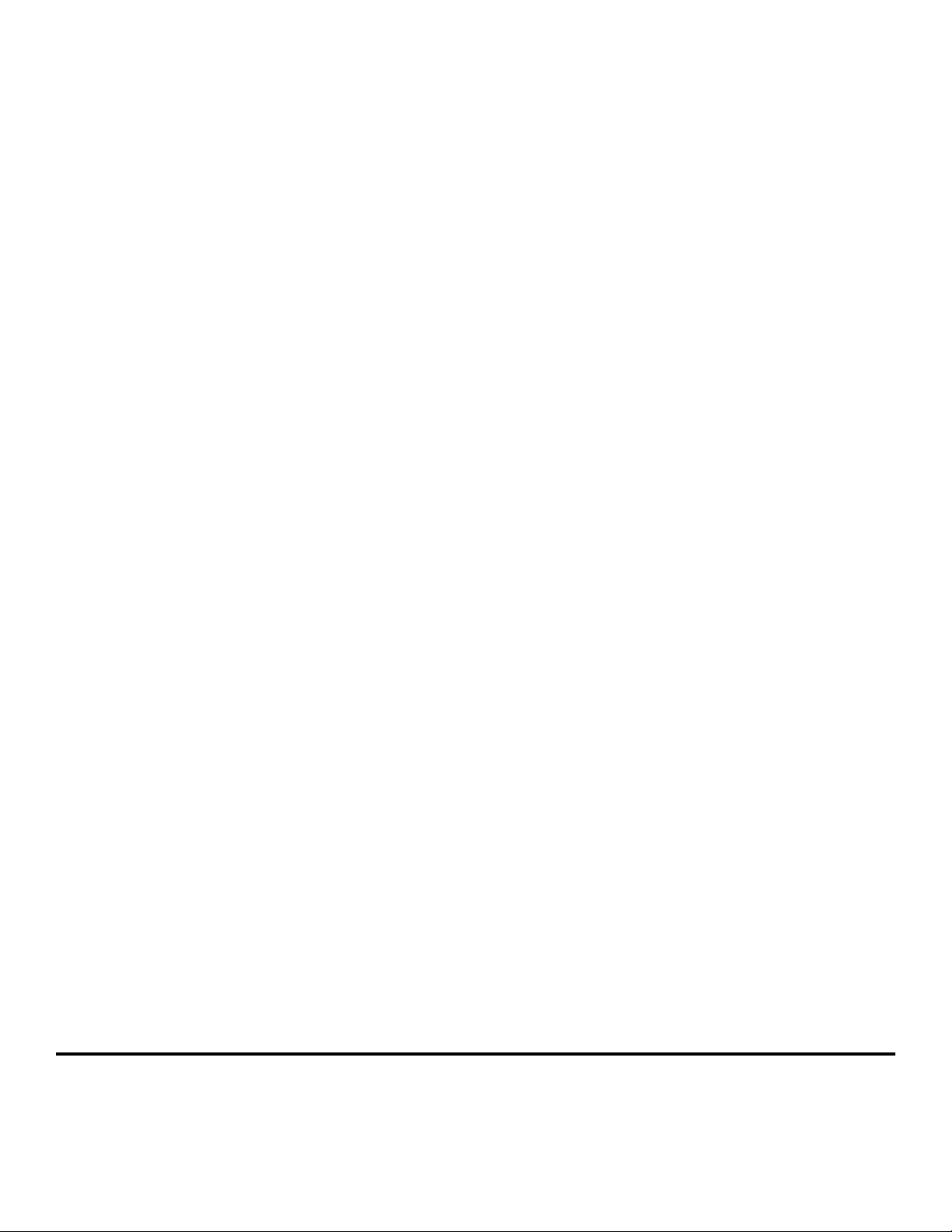
Guide for trådløst oppsett
© 2008 Lexmark International, Inc.
Med eneret t.
740 West New Circle Road
Lexington, Kentucky 40550, USA
Page 2
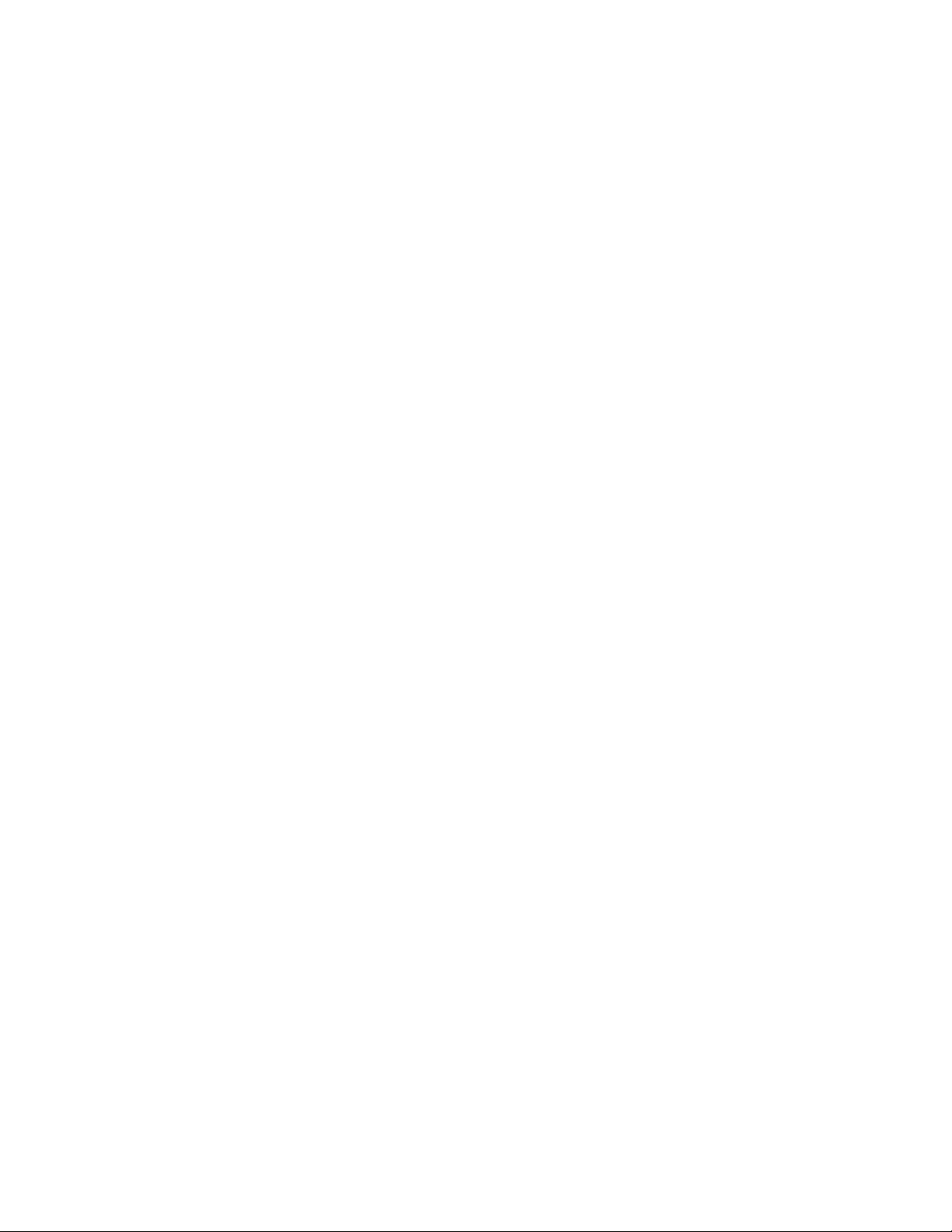
Utgivelsesmerknad
Mai 2008
Det følgende avsnittet gjelder ikke i land der slike bestemmelser er i strid med gjeldende lovgivning. LEXMARK INTERNATIONAL, INC. LEVERER
DENNE PUBLIKASJONEN "SOM DEN ER", UTEN GARANTIER AV NOE SLAG, VERKEN EKSPLISITT ELLER IMPLISITT, INKLUDERT, MEN IKKE BEGRENSET
TIL, IMPLISITTE GARANTIER OM SALGBARHET ELLER EGNETHET TIL ET BESTEMT FORMÅL. Enkelte land tillater ikke fraskrivelse av eksplisitt eller
implisitt garantiansvar i visse transaksjoner. Denne erklæringen gjelder derfor kanskje ikke for deg.
Denne publikasjonen kan inneholde tekniske unøyaktigheter eller typografiske feil. Informasjonen i dette dokumentet endres regelmessig, og
disse endringene vil bli tatt med i senere utgaver. Forbedringer eller endringer i produktene eller programmene som beskrives, kan gjennomføres
når som helst.
© 2008 Lexmark International, Inc.
Med enerett.
UNITED STATES GOVERNMENT RIGHTS
This software and any accompanying documentation provided under this agreement are commercial computer software and documentation
developed exclusively at private expense.
Page 3
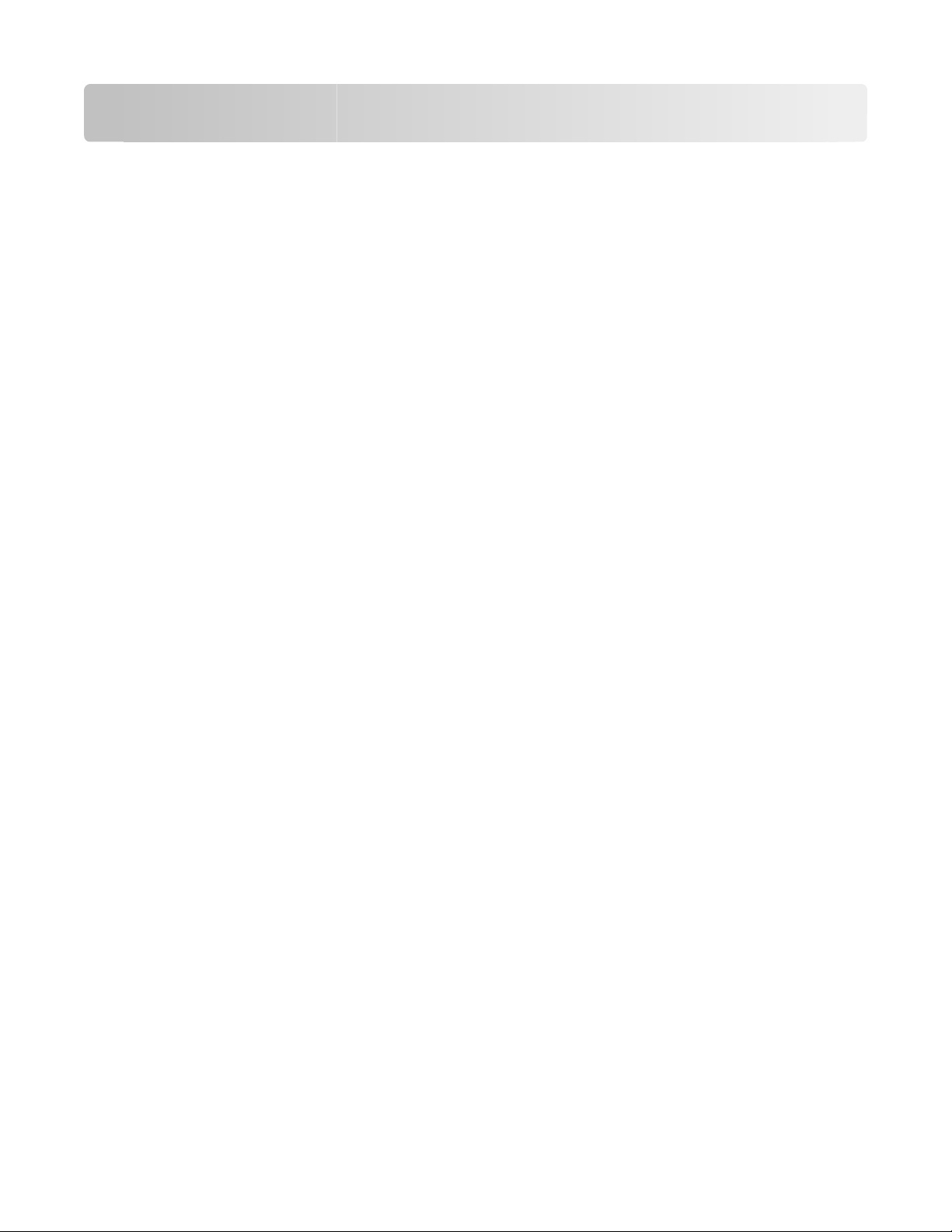
Innhold
Utgivelsesmerknad............................................................................2
Installere skriveren............................................................................5
Følg disse trinnene for å konfigurere skriveren din...................................................................................................5
Installere skrivermaskinvaren............................................................................................................................................5
Velge en tilkoblingsmåte..................................................................9
Forberede trådløs tilkobling..........................................................10
Informasjon som er nødvendig for å konfigurere skriveren i et trådløst nettverk......................................10
Legge til skriveren i et nettverk med MAC adressefiltrering...............................................................................10
Koble til et trådløst nettverk i Windows.....................................12
Installere en skriver i et trådløst nettverk (Windows).............................................................................................12
Koble til et trådløst nettverk med Macintosh............................14
Installere en skriver i et trådløst nettverk (Macintosh)...........................................................................................14
Feilsøke trådløst oppsett................................................................18
Koble til med en USB-kabel............................................................29
USB-oppsett og tilkobling................................................................................................................................................29
Koble til et Ethernet-nettverk.......................................................30
Kablet oppsett og tilkobling............................................................................................................................................30
Nettverksordliste..............................................................................31
Stikkordregister................................................................................33
Innhold
3 4
Page 4
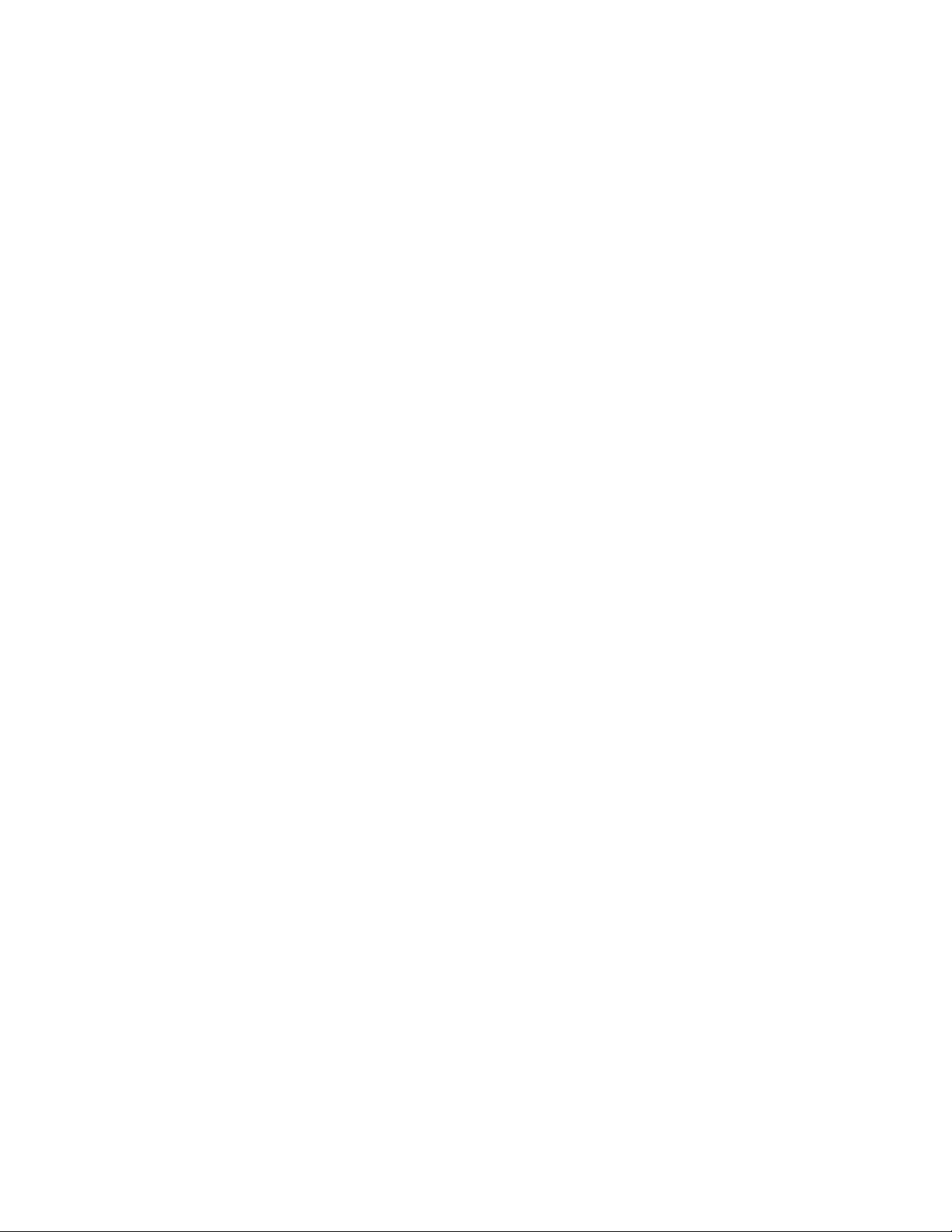
Page 5
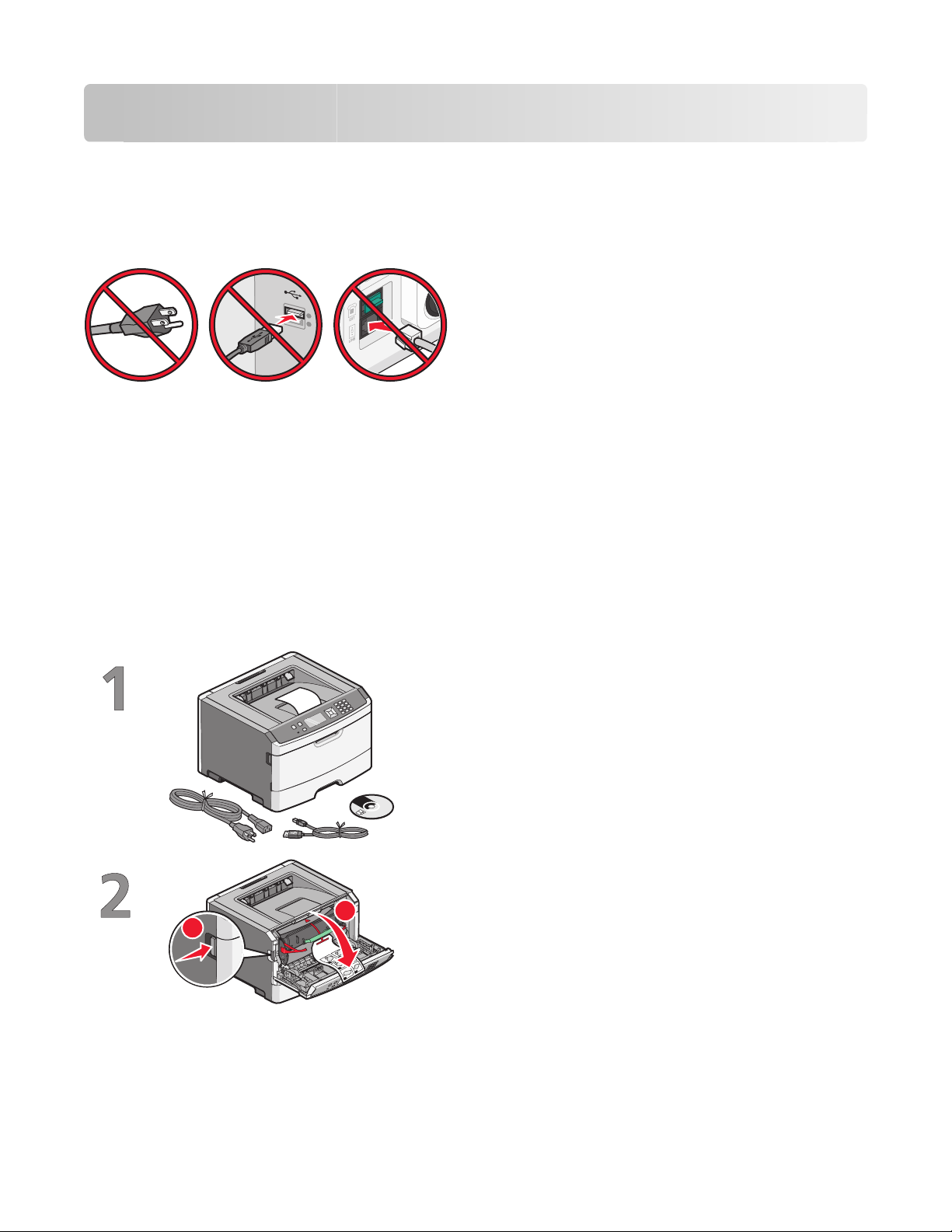
Installere skriveren
Følg disse trinnene for å konfigurere skriveren din
Merk: Ikke koble til kabler før du får beskjed om det.
1 Installere maskinvaren.
2 Velg hvordan du vil koble til skriveren.
Denne guiden inkluderer tre metoder:
• Trådløs
• Kablet nettverk
• Lokal (USB)
Installere skrivermaskinvaren
Pakk ut skriveren, kablene og CD-en.
Trykk på utløserknappen, og dra frontdekselet ned.
2
1
Installere skriveren
5
Page 6
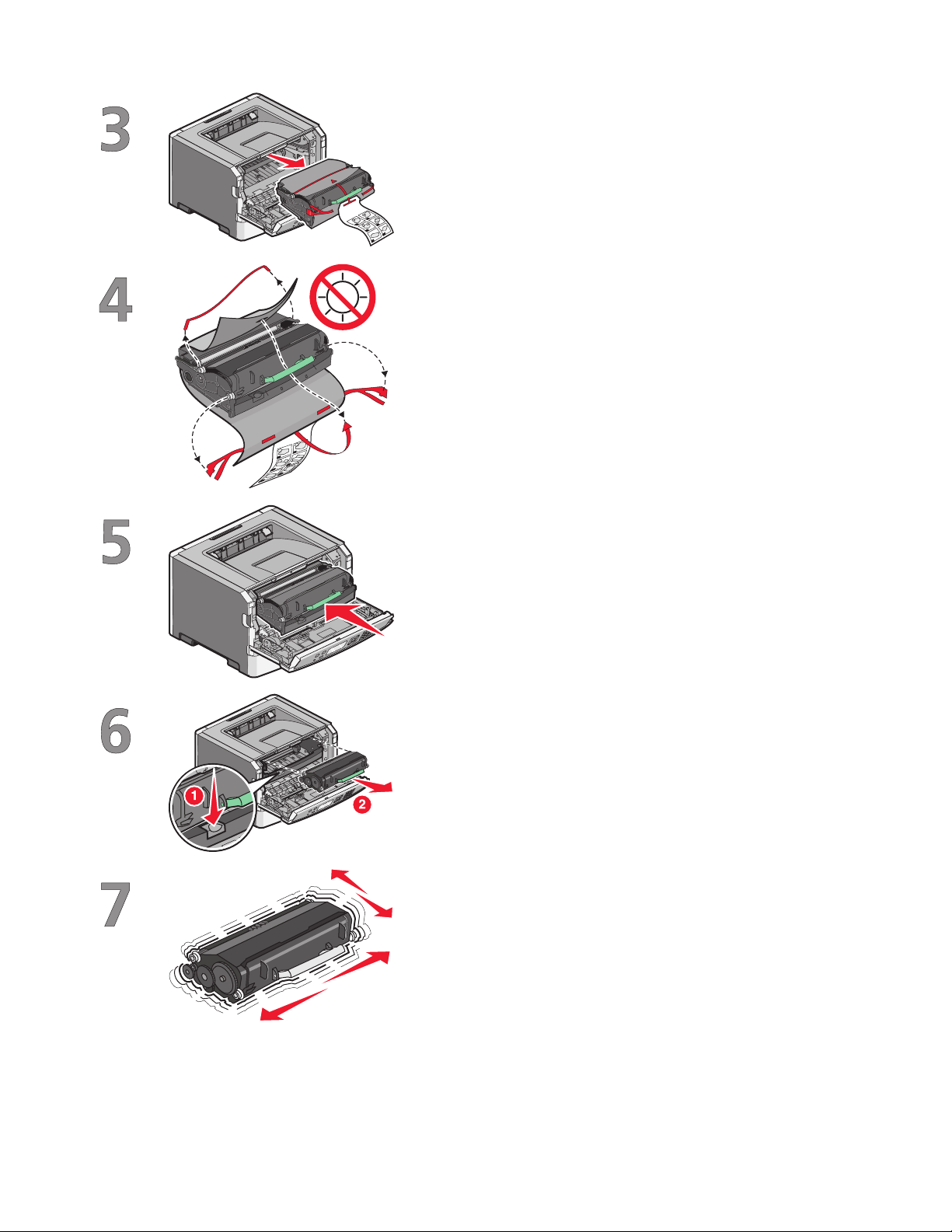
Fjern enheten som inneholder fotoledersettet og tonerkassetten.
Fjern emballasje og tape fra enheten.
Sett inn igjen enheten i skriveren.
Trykk på knappen på fotolederens sokkel. Trekk tonerkassetten opp
og ut ved hjelp av håndtaket.
Rist kassetten godt fra side til side flere ganger for å fordele toneren.
Installere skriveren
6
Page 7
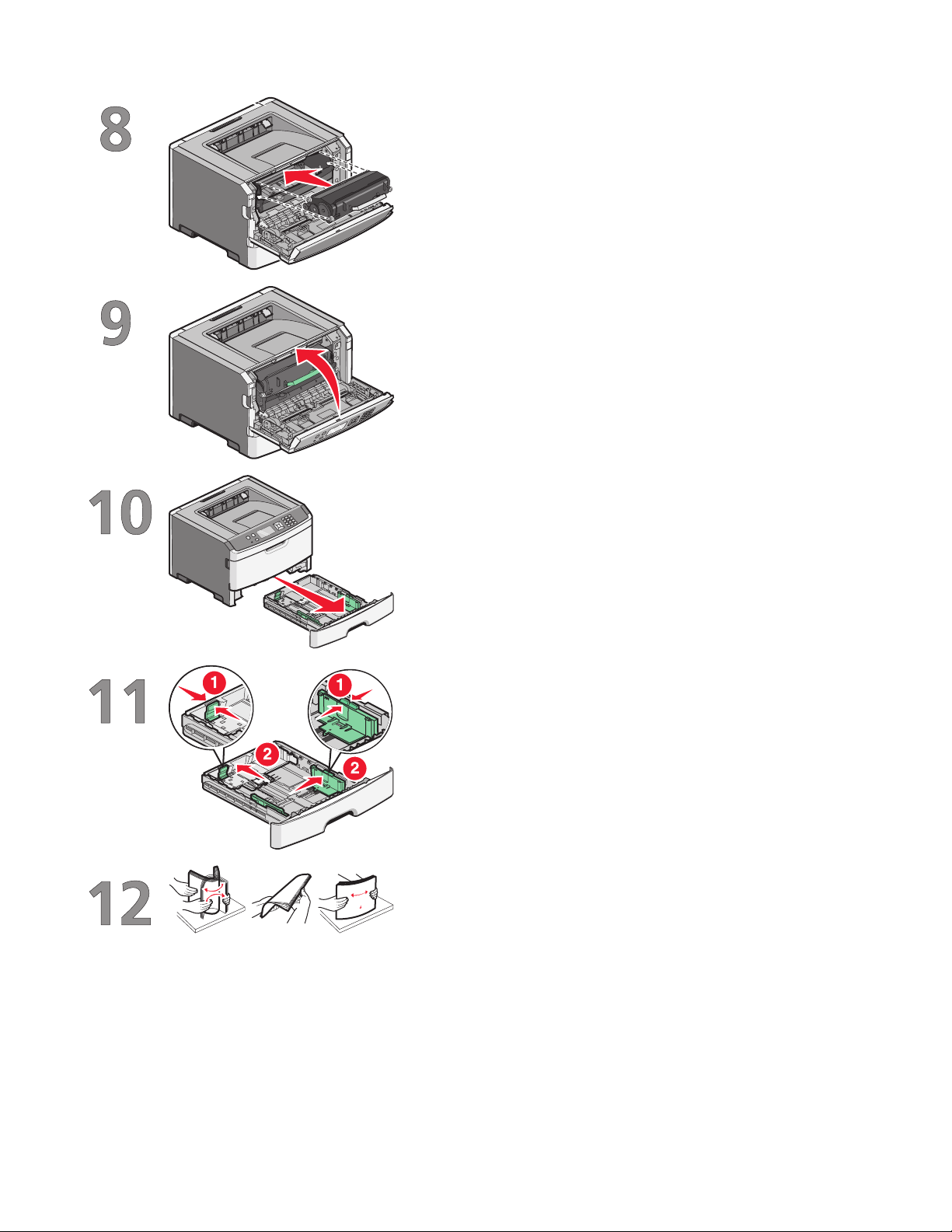
Sett inn tonerkassetten i fotoledersettet ved å sikte inn valsene på
tonerkassetten etter sporene. Skyv inn tonerkassetten til den
klikker på plass.
Lukk frontdekselet.
Dra skuffen helt ut.
Klem tappene på breddeføreren sammen som vist, og skyv
breddeføreren forsiktig inntil sidene av skuffen. Legg merke til at de
to førerne flyttes samtidig når du beveger kun den høyre føreren.
Klem tappene på lengdeføreren sammen som vist, og skyv
lengdeføreren til riktig posisjon for papirstørrelsen du skal legge i.
Bøy arkene frem og tilbake for å løsne dem, og spre dem. Ikke brett
eller krøll papiret. Rett ut kantene på en plan overflate.
Installere skriveren
7
Page 8
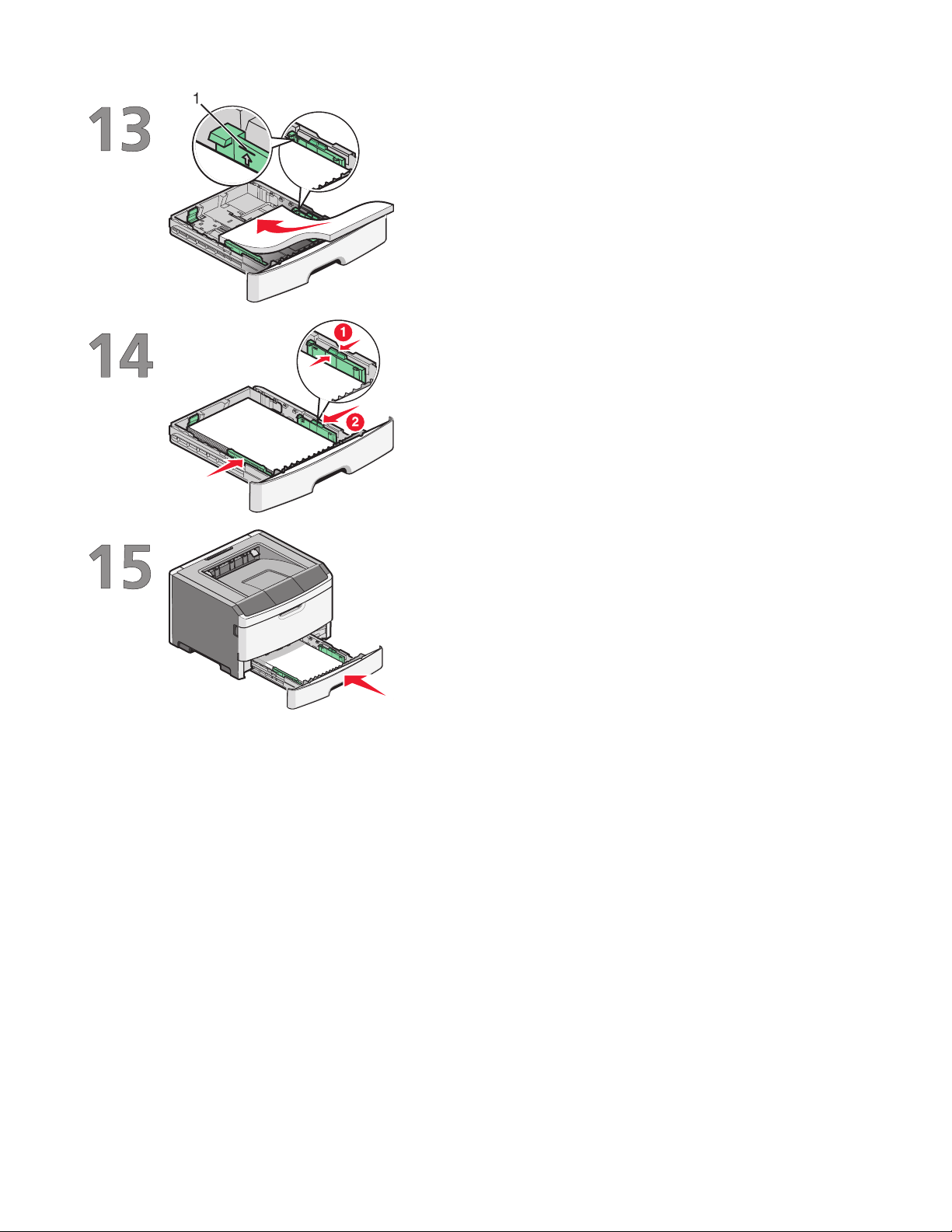
Legg i papiret som anvist, mot baksiden av skuffen med anbefalt
utskriftsside ned.
Merk: Legg merke til kapasitetsmerkene på breddeførerne. De
indikerer maksimal høyde for ilegging av papir. Ikke overfyll skuffen.
Klem tappene på den høyre breddeføreren sammen, og skyv
breddeføreren forsiktig inntil siden av papirbunken.
Sett skuffen tilbake i skriveren.
Installere skriveren
8
Page 9
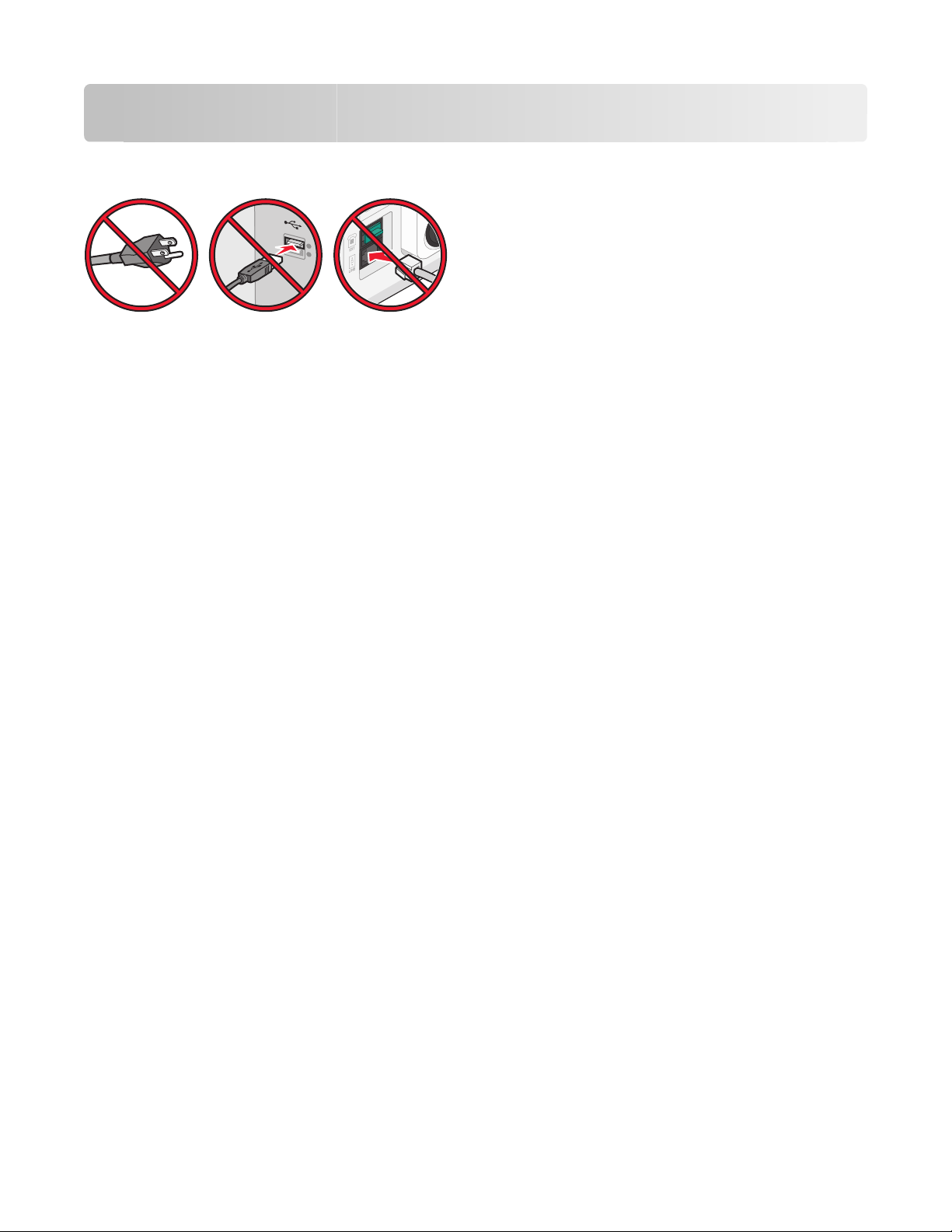
Velge en tilkoblingsmåte
Merk: Ikke koble til kabler før du får beskjed om det.
Koble til et trådløst nettverk i Windows
For mer informasjon, se Informasjon som er nødvendig for å konfigurere skriveren i et trådløst nettverk på
side 10 og Installere en skriver i et trådløst nettverk (Windows) på side 12.
Koble til et trådløst nettverk med Macintosh
For mer informasjon, se Informasjon som er nødvendig for å konfigurere skriveren i et trådløst nettverk på
side 10 og Installere en skriver i et trådløst nettverk (Macintosh) på side 14.
Koble skriveren til datamaskinen med en USB-kabel.
For mer informasjon, se Koble til med en USB-kabel på side 29.
Bruk en nettverkskabel for å koble til et nettverk.
For mer informasjon, se Koble til et Ethernet-nettverk på side 30.
Velge en tilkoblingsmåte
9
Page 10
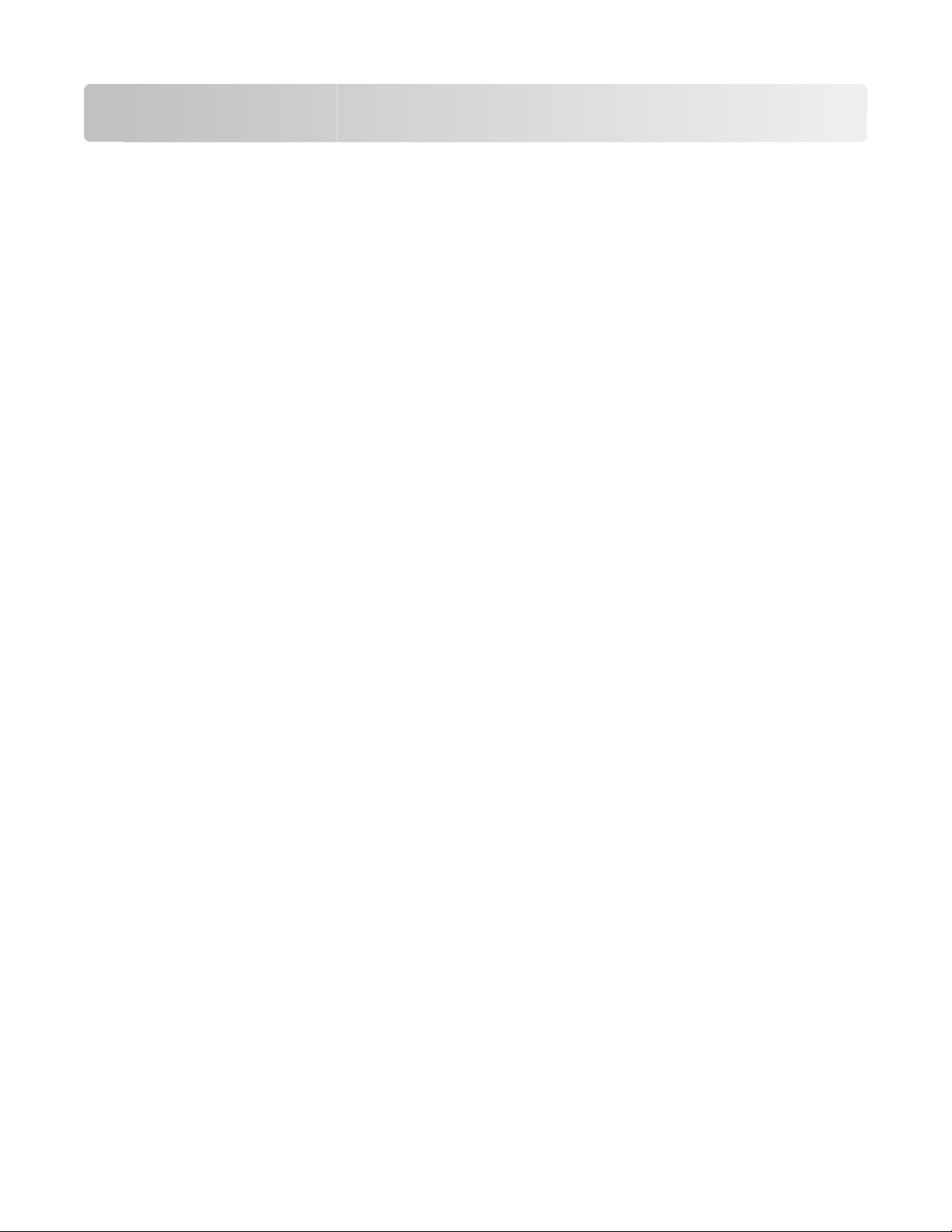
Forberede trådløs tilkobling
Informasjon som er nødvendig for å konfigurere skriveren i et trådløst nettverk
Merk: Ikke koble til installasjons- eller nettverkskablene før du blir bedt om å gjøre det av installeringsprogrammet.
• SSID—SSIDen blir også referert til som nettverksnavnet.
• Trådløst modus (eller nettverksmodus)—Modusen er enten infrastruktur eller ad hoc.
• Kanal (for ad hoc-nettverk)—Kanalen er som standard automatisk for infrastrukturnettverk.
Enkelte ad hoc-nettverk krever også auto-innstillingen . Kontakt nettverksansvarlig hvis du ikke er sikker på hvilken
kanal du skal velge.
• Sikkerhetsmetode—Det finnes tre grunnleggende sikkerhetsmetoder:
– WEP-nøkkel
Hvis nettverket bruker mer enn én WEP-nøkkel, skriver du inn opptil fire i de angitte feltene. Velg nøkkelen
som er i bruk på nettverket ved å velge standard WEP overføringsnøkkel.
eller
– WPA- eller WPA2-passord
WPA inkluderer kryptering so m ytterligere et lag med sikkerhet. Du kan v elge mellom AES eller TKIP. Kryptering
må angis for samme type på ruteren og skriveren, ellers vil ikke skriveren kunne kommunisere på nettverket.
– Ingen sikkerhet
Hvis det trådløse nettverket ikke bruker noen type sikkerhet, finnes det ikke noen sikkerhetsinformasjon.
Merk: Bruk av usikrede trådløse nettverk anbefales ikke.
Hvis du installerer skriveren på et 802.1X-nettverk ved hjelp av metoden Avansert, kan du ha behov for følgende:
• Godkjenningstype
• Indre godkjenningstype
• 802.1X-brukernavn og -passord
• Sertifikater
Merk: For mer informasjon om konfigurering av 802.1X-sikkerhet, se Nettverksguiden på CDen Programvare og
dokumentasjon.
Legge til skriveren i et nettverk med MAC adressefiltrering
Alle nettverksenheter har et unikt identifikasjonsnummer for å skille det fra andre enheter på nettverket. Dette kalles
en Media Access Control (MAC) adresse.
Du kan definere hvilke MAC-adresser som skal ha tilgang til nettverket ved å lage en liste i tilgangspunktet ditt. Dette
kalles MAC-filtrering. Hvis det benyttes filtrering av MAC-adresser i nettverket ditt, må du huske på å legge til
skriverens MAC-adresse i listen over tillatte enheter. Dersom adressen ikke gis tilgang til de trådløse nettverket vil
ikke skriveren fungere trådløst.
Forberede trådløs tilkobling
10
Page 11

Dersom skriveren har en fabrikkinstallert intern utskriftsserver, er MAC-adressen oppbygd av bokstaver og tall som
finnes på MAC-adressearket som ble levert med skriveren.
MAC-adressen er i følgende format:
00:04:12:34:56:78
Merk: Skriv ut en nettverksoppsettside dersom du ikke finner din skrivers MAC-adresse. Den vil stå i feltet UAA på
nettverksoppsettsiden. Se etter i User's Guide (Brukerveiledning) på CD-en Software and Documentation (Programvare
og dokumentasjon) for å få flere opplysninger om hvordan du skriver ut en nettverksoppsettside.
Forberede trådløs tilkobling
11
Page 12

Koble til et trådløst nettverk i Windows
Installere en skriver i et trådløst nettverk (Windows)
Før du installerer skriveren i et trådløst nettverk, må du kontrollere følgende:
• Det trådløse nettverket fungerer som det skal.
• Datamaskinen er koblet til det samme trådløse nettverket som du vil bruke skriveren i.
1 Koble til strømledningen, og slå på skriveren.
Kontroller at skriveren er slått på og klar.
Ikke koble til USB-kabelen før du får beskjed om det på skjermen.
2 Sett inn CDen Programvare og dokumentasjon.
3 Klikk på Install (Installer).
4 Klikk på Agree (Enig).
5 Klikk på Suggested (Anbefalt).
6 Klikk på Wireless Network Attach (Koble til trådløst nettverk).
Koble til et trådløst nettverk i Windows
12
Page 13

7 Koble til kablene på følgende måte:
a Midlertidig koble til en USB-kabel mellom datamaskinen i det trådløse nettverket og skriveren.
Merk: Etter at skriveren er konfigurert vil programvaren gi deg beskjed om å koble fra USB-kabelen, slik at
du kan skrive ut trådløst.
b Dersom skriveren din kan sende telefaks, må du koble til telefonkabelen.
8 Følg instruksjonene på skjermen for å fullføre programvareinstallasjonen.
9 For å la andre datamaskiner på det trådløse nettverket koble seg til skriveren følger du punkt 2 til 6 og punkt 8
på hver datamaskin.
Koble til et trådløst nettverk i Windows
13
Page 14

Koble til et trådløst nettverk med Macintosh
Installere en skriver i et trådløst nettverk (Macintosh)
Forberede konfigurasjon av skriveren
1 Finn MAC-adressen på arket som ble levert med skriveren. Skriv de siste seks tallene i MAC-adressen i boksen
nedenfor:
MACadresse: ___ ___ ___ ___ ___ ___
2 Dersom din skriver kan sende telefaks må du koble til telefonkabelen.
3 Koble til strømledningen, og slå på skriveren.
Angi skriverinformasjonen
1 Åpne AirPort-ínnstillingene
I Mac OS X versjon 10.5
a Fra Finder-skrivebordet klikker du Apple menu (Apple-meny) System Preferences
(Systeminnstillinger).
b Klikk på Network (Internett og nettverk).
c Klikk på AirPort.
I Mac OS X versjon 10.4 og tidligere
a Fra Finder-skrivebordet klikker du Go (Kjør) Applications (Programmer).
b Dobbeltklikk på Internet Connect (Koble til Internett) i Programmer-mappen.
c Klikk på AirPort på verktøylinjen.
Koble til et trådløst nettverk med Macintosh
14
Page 15

2 Fra Nettverksmenyen velger du print server xxxxxx (skriverserver xxxxxx), hvor x-ene er de siste seks tallene
i MAC-adressen på MAC-adressearket.
3 Åpne Safari-webleseren.
4 Velg Show (Vis) på menyen Bokmerker.
5 Velg Bonjour eller Rendezvous under Collections (Samlinger), og dobbeltklikk deretter på skrivernavnet.
6 Fra hovedsiden for Integrert nettserver navigerer du deg frem til siden med innstillinger for trådløse nettverk.
Konfigurere skriveren for trådløs tingang
1 Skriv inn nettverksnavnet (SSID).
2 Hvis nettverket bruker et tilgangspunkt eller en trådløs ruter, velg Infrastructure (Infrastruktur) som
nettverksmodus.
3 Velg sikkerhetstypen du vil bruke for å beskytte det trådløse nettverket.
4 Angi nødvendig sikkerhetsinformasjon for at skriveren skal kunne koble seg til det trådløse nettverket.
5 Klikk på Submit (Send).
6 Åpne AirPort-programmet på datamaskinen din:
I Mac OS X versjon 10.5
a Fra Finder-skrivebordet, klikk Apple menu (Apple-meny) System Preferences (Systeminnstillinger).
b Klikk på Network (Internett og nettverk).
c Klikk på AirPort.
I Mac OS X versjon 10.4 og tidligere
a Fra Finder-skrivebordet klikker du Go (Kjør) Applications (Programmer).
b Dobbeltklikk på Internet Connect (Koble til Internett) i Programmer-mappen.
c Klikk på AirPort på verktøylinjen.
7 Velg ditt trådløse nettverk fra nettverksmenyen.
Konfigurer datamaskinen din til å bruke skriveren trådløst.
Hvis du vil skrive ut på en nettverksskriver, må hver Macintosh-bruker installere en spesialutviklet PPD-fil (PostScript
Printer Description) og opprette en skriver i utskriftssenteret eller skriveroppsettverktøyet.
1 Installere en PPD-fil på datamaskinen:
a Sett inn CDen Programvare og dokumentasjon i CD- eller DVD-stasjonen.
b Dobbeltklikk på installeringspakken for skriveren.
c Klikk på Continue (Fortsett) i velkomstvinduet.
d Klikk på Continue (Fortsett) en gang til etter at du har lest Readme-filen.
e Klikk på Continue (Fortsett) etter at du har lest lisensavtalen, og klikk deretter på Agree (Godta) for å godta
betingelsene i avtalen.
f Velg et mål og klikk på Continue (Fortsett).
g Klikk på Install (Installer) i vinduet Easy Install (Enkel installering).
Koble til et trådløst nettverk med Macintosh
15
Page 16

h Skriv inn brukerpassordet, og klikk deretter på OK].
All nødvendig programvare er installert på datamaskinen.
i Klikk på Close (Lukk) når installeringen er fullført.
2 Legge til skriveren:
a I forbindelse med IP-utskrift:
I Mac OS X versjon 10.5
1 Fra Finder-skrivebordet, klikk Apple menu (Apple-meny) System Preferences
(Systeminnstillinger).
2 Klikk på Print & Fax (Utskrift og telefaks).
3 Klikk på +.
4 Velg skriveren på listen.
5 Klikk på Add (Legg til).
I Mac OS X versjon 10.4
1 Klikk på Go Applications (Kjør programmer på Finder-skrivebordet.
2 Dobbeltklikk på mappen Utilities (Verktøy).
3 Finn og dobbeltklikk på Printer Setup Utility (Skriveroppsettverktøy) eller Print Center
(Utskriftssenter).
4 Velg Add (Legg til) i skriverlisten.
5 Velg skriveren på listen.
6 Klikk på Add (Legg til).
b I forbindelse med AppleTalk-utskrift:
I Mac OS X versjon 10.5
1 Fra Finder-skrivebordet, klikk Apple menu (Apple-meny) System Preferences
(Systeminnstillinger).
2 Klikk på Print & Fax (Utskrift og telefaks).
3 Klikk på +.
4 Klikk på AppleTalk.
5 Velg skriveren på listen.
6 Klikk på Add (Legg til).
I Mac OS X versjon 10.4
1 Klikk på Go Applications (Kjør programmer på Finder-skrivebordet.
2 Dobbeltklikk på mappen Utilities (Verktøy).
3 Finn og dobbeltklikk på Print Center (Utskriftssenter) eller Printer Setup Utility
(Skriveroppsettverktøy).
4 Velg Add (Legg til) i skriverlisten.
5 Velg kategorien Default Browser (Standard webleser).
6 Klikk på More Printers (Flere skrivere).
7 Velg AppleTalk på den første popup-menyen.
8 Velg Local AppleTalk zone (Lokal AppleTalk-sone) på den andre popup-menyen.
Koble til et trådløst nettverk med Macintosh
16
Page 17

9 Velg skriveren på listen.
10 Klikk på Add (Legg til).
Koble til et trådløst nettverk med Macintosh
17
Page 18

Feilsøke trådløst oppsett
For mer informasjon om nettverksterminologi og konsepter, se Brukerhåndboken på CD-en Programvare og
dokumentasjon.
Sjekkliste for trådløs feilsøking
Før du begynner å feilsøke på den trådløse skriveren, kontroller at:
• Skriveren er slått på og koplet til strømmen.
• SSID-en er korrekt.
Skriv ut en nettverksoppsettsside for å kontrollere den SSID-en som skriveren bruker.
Hvis du ikke er sikker på at SSID-en er korrekt, kjør det trådløse oppsettet om igjen.
• Sikkerhetsinformasjonen er korrekt (hvis nettverket er sikkert).
Hvis ikke du vet om sikkerhetsinformasjonen er korrekt, kjør det trådløse oppsettet om igjen.
• Det trådløse nettverket fungerer som det skal.
Prøv å få tilgang til andre datamaskiner i det trådløse nettverket.
Hvis nettverket har Internett-tilgang, prøv å kople til Internett via en trådløs forbindelse.
• Krypteringsmetoden (AES eller TKIP) er den samme for skriveren som for det trådløse tilgangspunktet (i nettverk
som bruker WPA-sikkerhet).
• Skriveren er innenfor rekkevidden til det trådløse nettverket
De fleste nettverk krever at skriveren må være innenfor en avstand på 100 fot (30 meter) fra det trådløse
tilgangspunktet (den trådløse ruteren).
• Skriveren befinner seg unna hinder som kan blokkere det trådløse signalet.
Fjern store metallgjenstander mellom tilgangspunktet og skriveren.
Påse at skriveren og det trådløse tilgangspunktet ikke er skilt fra hverandre med stolper, vegger eller støttepilarer
som inneholder metall eller betong.
• Skriveren er plassert unna elektroniske enheter som kan forstyrre de trådløse signalene.
Mange enheter kan forstyrre det trådløse signalet, blant annet babyalarmer, elektromotorer, trådløse telefoner,
overvåkingskameraer, andre trådløse nettverk og enkelte Bluetooth-enheter.
• Skriverdriveren er installert på datamaskinen som du jobber på.
• Riktig skriverport er valgt.
• Datamaskinen og skriveren er koplet til det samme trådløse nettverket.
Skrive ut en oppsettside for nettverk
En oppsettside for nettverk viser konfigurasjonsinnstillingene for skriveren, inkludert IP- og MAC-adressen. Denne
informasjonen er svært nyttig ved feilsøking av nettverkskonfigurasjonen for skriveren.
Feilsøke trådløst oppsett
18
Page 19
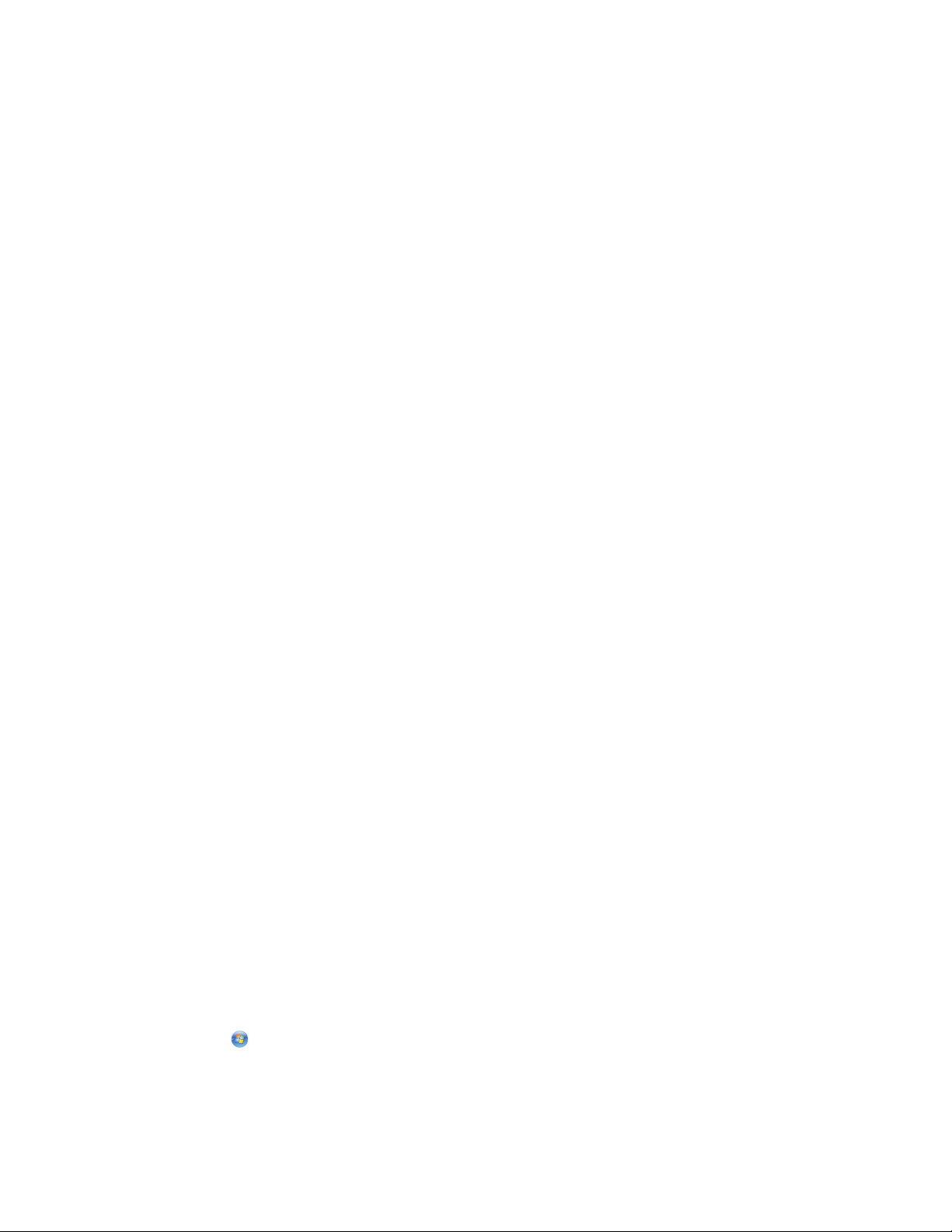
Du kan finne mer informasjon om utskrift av en oppsettside for nettverk i brukerhåndboken, som ligger på
programvare-CDen.
Kan ikke skrive ut via trådløst nettverk
Dersom det oppstår problemer under installasjonen, eller dersom skriveren din ikke vises i skrivermappen eller som
et valg når du sender en utskriftsjobb, kan du forsøke å avinstallere programvare og installere den på nytt.
Dette er mulige løsninger. Prøv ett eller flere av følgende forslag:
UNDERSØK AT SKRIVEREN ER KOBLET TIL DITT TRÅDLØSE TILGANGSPUNKT (TRÅDLØSE ROUTER)
• Undersøk at du har tilgang til internett ved å åpne nettleseren din og åpne en internettside.
• Dersom det er andre skrivere tilkoblet til ditt trådløse nettverk, undersøk om du har tilgang til disse fra
datamaskinen din.
FLYTT DATAMASKINEN OG/ELLER SKRIVEREN NÆRMERE DEN TRÅDLØSE ROUTEREN
Selv om den mulige avstanden mellom enheter i 802.11b og 802.11g-nettverk er 91 meter er maksimal avstand
for optimal funksjonalitet vanligvis 30-45 meter.
FLYTT TILGANGSPUNKTET DITT FOR Å REDUSERE FORSTYRRELSER
Det kan være midlertidige forstyrrelser fra andre enheter som mikrobølgeovner og annet kjøkkenutstyr, trådløse
telefoner, babyovervåkere og sikkerhetskameraer. Sørg for at tilgangspunktet ditt ikke er plassert for nærme disse
enhetene.
UNDERSØK OM SKRIVEREN ER TILKOBLET DET SAMME TRÅDLØSE NETTVERKET SOM
DATAMASKINEN
Skriv ut en nettverksoppsettside. Se skriverens dokumentasjon for mer informasjon om utskrift av en
nettverksoppsettside.
Skriverens SSID må stemme overens med SSID i det trådløse nettverket. Dersom du ikke vet hvordan du skal finne
nettverkets SSID, gjør ett av følgende:
Bruke Windows
1 Skriv IP-adressen til det trådløse tilgangspunktet i adressefeltet til nettleseren din.
Hvis du ikke kjenner IP-adressen til det trådløse tilgangspunktet:
a Gjør ett av følgende:
I Windows Vista:
1
Klikk på .
2 Klikk på All Programs (Alle programmer) Accessories (Tilbehør).
3 Klikk på Command Prompt (Ledetekst).
Feilsøke trådløst oppsett
19
Page 20

I Windows XP og eldre versjoner:
1
Klikk på Start.
2 Klikk på All Programs (Alle programmer) eller Programs (Programmer) Accessories
(Tilbehør) Command Prompt (Ledetekst).
b Skriv inn ipconfig.
c Trykk på Enter.
• Standardporten er vanligvis tilgangspunktet.
• IP-adressen vises som fire sett med tall som er atskilt med punktum, for eksempel 192.168.0.100.IP-
adressen din kan også starte med tallene 10 eller 169. Dette bestemmes av operativsystemet ditt eller
programvaren for det trådløse nettverket.
2 Skriv inn brukernavn og passord for tilgangspunktet når du blir bedt om det.
3 Klikk OK .
4 På hovedsiden klikker du Wireless (Trådløst) eller et annet valg som inneholder innstillingene. SSIDen vises.
5 Skriv ned SSID, sikkerhetstype og WEP-nøkkel eller WPA-passord (hvis de vises).
Merk: Påse at alt skrives ned helt nøyaktig, også eventuelle store bokstaver.
6 Lagre SSID og WEP-nøkkel eller WPA-passord på et sikkert sted for senere bruk.
Bruke Macintosh med en AirPort basestasjon
I Mac OS X versjon 10.5
1
Fra Finder-skrivebordet, klikk Apple menu (Apple-meny) System Preferences (Systeminnstillinger).
2 Klikk på Network (Internett og nettverk).
3 Klikk på AirPort.
Nettverkets SSID vises i menyen Nettverksnavn.
4 Skriv ned SSIDen.
I Mac OS X versjon 10.4 og tidligere
1
Fra menyen klikker du Og (Kjør) Applications (Programmer).
2 Dobbeltklikk på Internet Connect (Koble til Internett) i Programmer-mappen.
3 Klikk på AirPort på verktøylinjen.
Nettverkets SSID vises i menyen Nettverk.
4 Skriv ned SSIDen.
Bruke Macintosh med et trådløst tilgangspunkt
1 Skriv IP-adressen til det trådløse tilgangspunktet i adressefeltet til nettleseren din, og gå til trinn 2.
Hvis du ikke kjenner IP-adressen til det trådløse tilgangspunktet, gjør følgende:
I Mac OS X versjon 10.5
a
Fra Finder-skrivebordet, klikk Apple menu (Apple-meny) System Preferences (Systeminnstillinger).
b Klikk på Network (Internett og nettverk).
Feilsøke trådløst oppsett
20
Page 21

c Klikk på AirPort.
d Klikk på Advanced (Avansert).
e Klikk på TCP/IP.
Router-verdien er vanligvis tilgangspunktet.
I Mac OS X versjon 10.4 og tidligere
a
Fra Finder-skrivebordet, klikk Apple menu (Apple-meny) System Preferences (Systeminnstillinger).
b Klikk på Network (Internett og nettverk).
c Fra popup-meyen Vis, velger du Airport.
d Klikk på TCP/IP.
Router-verdien er vanligvis tilgangspunktet.
2 Skriv inn brukernavn og passord når du blir bedt om det.
3 Klikk OK .
4 På hovedsiden klikker du Wireless (Trådløst) eller et annet valg som inneholder innstillingene. SSID vil vises.
5 Skriv ned SSID, sikkerhetstype og WEP-nøkkel eller WPA-passord (hvis de vises).
Merk:
• Påse at alt skrives ned helt nøyaktig, også eventuelle store bokstaver.
• Lagre SSID og WEP-nøkkel eller WPA-passord på et sikkert sted for senere bruk.
UNDERSØK WEP-NØKKELEN DIN/WPA-PASSORDET DITT
Dersom det trådløse aksesspunktet bruker Wireless Equivalent Privacy (WEP)-sikkerhet bør WEP-nøkkelen være:
• Nøyaktig 10 eller 26 heksadesimaltegn. Heksadesimaltegnene er A-F, a-f og 0-9.
eller
• Nøyaktig 5 eller 13 ASCII-tegn. ASCII-tegnene er de bokstavene, tallene og symbolene som finnes på et tastatur.
ASCII-tegn i en WEP-nøkkel skiller mellom store og små bokstaver.
Dersom det trådløse aksesspunktet bruker Wi-Fi Protected Access (WPA)-sikkerhet bør WAP-passordet være:
• fra 8 til 63 ASCII-tegn. Det er viktig å bruke store eller små ASCII-tegn i et WPA-passord.
eller
• nøyaktig 64 heksadesimaltegn. Heksadesimaltegnene er A-F, a-f og 0-9.
Merk: Dersom du ikke kjenner denne informasjonen ser du dokumentasjonen som fulgte med det trådløse
nettverket, eller kontakt personen som installerte det trådløse nettverket.
KOBLE FRA EN VPN-SESJON
Når du er tilkoblet et annet nettverk via en VPN-tilkobling vil du ikke ha tilgang til skriveren over det trådløse
nettverket ditt. Avslutt VPN-sesjonen, og forsøk på nytt.
Feilsøke trådløst oppsett
21
Page 22

UNDERSØK DE AVANSERTE SIKKERHETSINNSTILLINGENE DINE
• Dersom du bruker MAC-adressefiltrering for å begrense tilgang til det trådløse nettverket, må skriverens MAC-
adresse legges til i listen over adresser som har tilgang til det trådløse aksesspunktet.
• Dersom du har satt opp det trådløse aksesspunktet til å dele ut et begrenset antall IP-adresser, må du endre
dette slik at skriveren kan legges til.
Merk: Dersom du ikke vet hvordan du skal gjøre disse endringene, må du bruke dokumentasjonen som fulgte
med det trådløse nettverket, eller kontakte personen som installerte det trådløse nettverket.
Ingen kommunikasjon med skriveren ved tilkobling til virtuelt privat nettverk (VPN)
Du vil miste tilkoblingen til en trådløs skriver i et lokalnett ved tilkobling til de fleste virtuelle private nettverk (VPN). I
de fleste virtuelle private nettverk kan brukerne ikke kommunisere med andre nettverk samtidig. Hvis du vil koble
deg til lo kalnettet og et v irtuelt privat net tverk samt idig, må systemadmi nistratoren for VPN aktivere "split tunneling".
Vær oppmerksom på at ikke alle organisasjoner tillater "split tunneling" av sikkerhetshensyn eller på grunn av tekniske
begrensninger.
Trådløs konfigurasjon fortsetter ikke etter at USBkabelen er tilkoblet
Undersøk USB-kabelen
Dersom konfigurasjonsprogramvaren ikke lar deg fortsette konfigurasjonen av skriveren din trådløst etter at du har
koblet til USB-kabelen, kan det være et problem med kabelen. Prøv ett eller flere av følgende forslag:
• Sørg for at USB-kabelen ikke er skadet. Dersom det er synlige skader på USB-kabelen, bytt den ut med en ny.
• Koble kabelen direkte til datamaskinen og skriveren. Huber, switcher og dockingstasjoner kan av og til forstyrre
USB-tilkoblinger.
• Kontroller at USB-kabelen er riktig koblet til.
1 Koble den store, rektangulære kontakten til en USB-port på datamaskinen din.
USB-portene finnes enten på forsiden eller baksiden av datamaskinen, og kan
være horisontale eller vertikale.
Feilsøke trådløst oppsett
22
Page 23

2 Koble den lille, firkantede kontakten til skriveren.
WEP-nøkkel eller forhåndsdelt WPA-nøkkel er ikke gyldig
FEIL UNDER INNSKRIVING AV NØKKEL
• Skriv inn nøkkelen på nytt, vær nøyaktig.
• Kontroller at nøkkelen har riktig antall og riktig type tegn.
WEP-nøkkel
En gyldig WEP-nøkkel inneholde følgende:
• nøyaktig 10 eller 26 heksadesimaltegn. Heksadesimaltegn er A-F, a-f, og 0-9.
eller
• nøyaktig 5 eller 13 ASCII-tegn. ASCII-tegn er bokstaver, tall og symboler som finnes på et tastatur.
Forhåndsdelt WPA-nøkkel
En gyldig forhåndsdelt WPA-nøkkel må inneholde følgende:
• fra 8 til 63 ASCII-tegn. ASCII-tegn i en forhåndsdelt WPA-nøkkel skiller mellom store og små bokstaver.
eller
• nøyaktig 64 heksadesimaltegn. Heksadesimaltegn er A-F, a-f, og 0-9.
Merk: ASCII-nøkler skiller mellom store og små bokstaver. Sørg for å ta med store bokstaver.
Nettverket vises ikke i listen Wireless Networks (Trådløse nettverk)
Det er flere grunner til at det ønskede nettverket kanskje ikke vises i listen over nettverk når skriveren settes opp.
Feilsøke trådløst oppsett
23
Page 24

NETTVERKET KRINGKASTER IKKE SIN SSID
Noen nettverk vises ikke i nettverkslisten fordi de ikke kringkaster sine SSID-er.
1 Velg I want to enter a different network (Jeg ønsker å kople meg til et annet nettverk).
2 Klikk på Next (Neste).
3 Skriv inn informasjonen om SSID, trådløs modus og kanal (hvis det velges ad hoc).
4 Klikk på Next (Neste), og fortsett installasjonen.
SKRIVEREN BLIR FLYTTET TIL ET NYTT NETTVERK
• Det er ikke nødvendig å få tilgang til det trådløse nettverket fra listen Wireless Networks (Trådløse nettverk)
hvis oppsettet og sikkerhetsinformasjonen for det nettverket er korrekt.
• Fortsett å installere skriveren. Den blir koplet til fjernnettverket når den flyttes nær nok det nettverket:
1 Velg I want to enter a different network (Jeg ønsker å kople meg til et annet nettverk).
2 Klikk på Next (Neste), og fyll så ut resten av den nødvendige nettverksinformasjonen.
Merk: Wireless Setup Utility (Hjelpeprogram for trådløst oppsett) melder fra at oppsettet var mislykket på det
forrige skjermbildet, men skriveren blir konfigurert korrekt for fjernnettverket. For å unngå å vise dette skjermbildet
kan man bruke Advanced (Avansert) installasjonsmetode og velge Do not v erify the printer can join the network
(for remote installations) (Ikke bekreft at skriveren koples til nettverket (gjelder fjerninstallasjoner).
SKRIVEREN ELLER DEN INSTALLERENDE DATAMASKINEN ER FOR LANGT UNNA
TILGANGSPUNKTET
• Flytt skriveren og/eller datamaskinen nærmere tilgangspunktet.
• Legg til enda et tilgangspunkt hvis det kreves trådløs dekning i et nytt område.
DET TRÅDLØSE NETTVERKET FUNGERER IKKE
Bekreft at nettverksutstyret fungerer som det skal:
• Prøv å kople deg til andre ressurser i nettverket.
• Prøv å sende en pingkommando eller å logge deg på tilgangspunktet.
Merk: Hvis du ikke klarer å kommunisere med enheter i det trådløse nettverket, er det oppstått et problem enten
med konfigurasjonen av datamaskinen eller det trådløse nettverket. Ta kontakt med systemansvarlig, eller se i
dokumentasjonen for tilgangspunktet for å få hjelp.
DET ER RF-INTERFERENS (RADIOFREKVENSINTERFERENS) MELLOM DET TRÅDLØSE
TILGANGSPUNKTET
Begrens kildene for RF-interferens mellom det trådløse tilgangspunktet og den installerende datamaskinen ved å
omstille nettverket og flytte gjenstandene i signalbanen. Kilder til RF-interferens omfatter:
• Mikrobølgeovner
• Trådløse telefoner
• Hamradioer
OG DEN INSTALLERENDE DATAMASKINEN
Feilsøke trådløst oppsett
24
Page 25
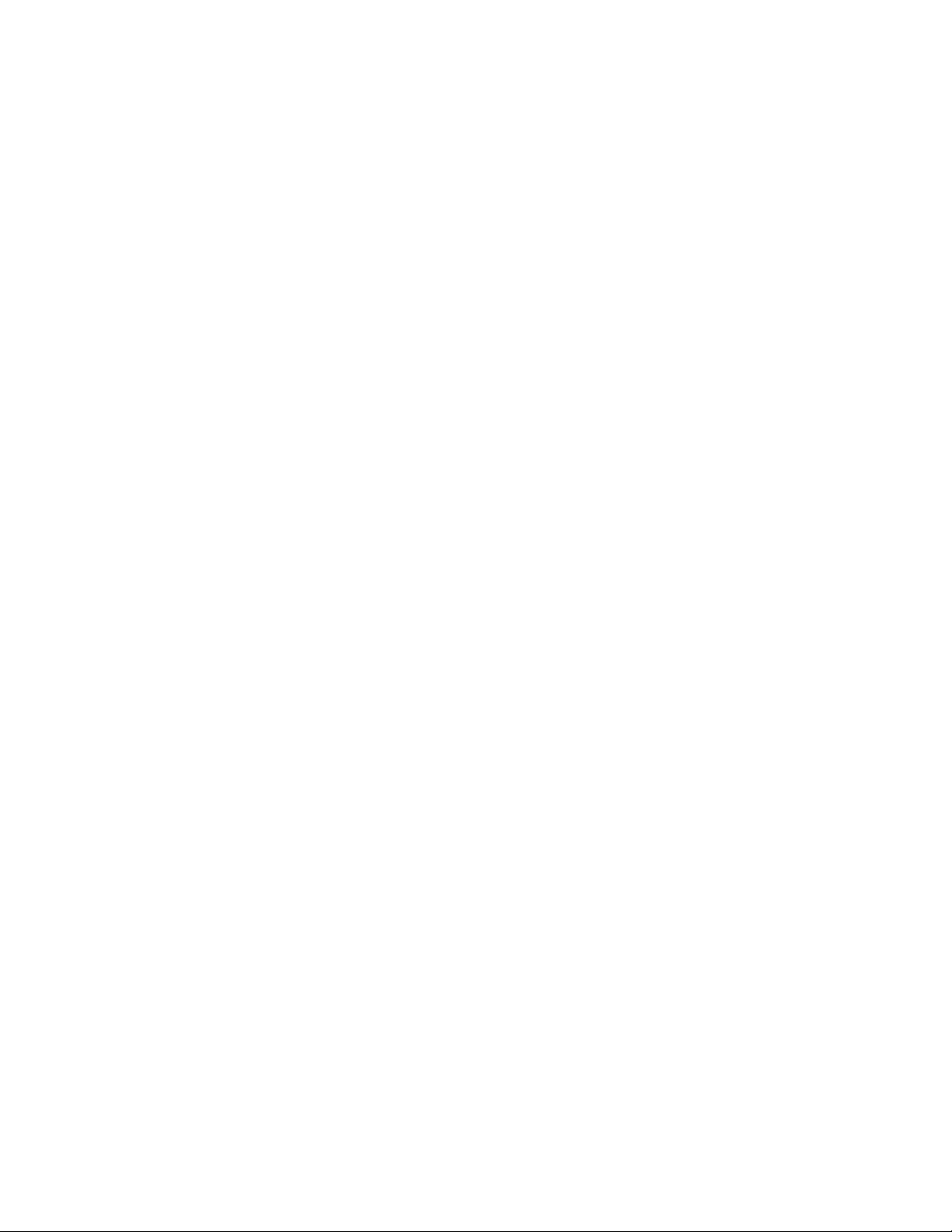
• Bluetoothenheter
• Garasjeportåpnere
• Sikkerhetskameraer
Merk: Ved å endre den trådløse kanalen som tilgangspunktet kringkaster på, kan man bidra til å fjerne
interferensproblemer.
DET ER EN GJENSTAND SOM BLOKKERER SIGNALET MELLOM SKRIVEREN OG
TILGANGSPUNKTET
Det trådløse signalet kan også forvrenges eller blokkeres av gjenstander i banen mellom tilgangspunktet og
skriveren.
• Innvendige søyler eller vegger av metall eller betong
• Gulver
• Romskillere eller metallvegger i kontorlandskap
• Store arkivskap, skrivebord og bokhyller i metall eller andre store metallgjenstander
• Gjenstander som inneholder en stor prosentdel vann, blant annet akvarier, store planter, papirbunker og
menneskemengder
Merk: Plasser tilgangspunktet over eller foran eventuelle hindringer.
DET ER FOR MANGE ENHETER I DET TRÅDLØSE NETTVERKET
En trådløs enhet kan bare kommunisere i nettverket når ingen andre enheter kommuniserer. For mange
datamaskiner, skrivere og andre trådløse enheter kan gjøre at et trådløst nettverk blir så belastet at en ny enhet
ikke klarer å sende eller å motta informasjon.
• Ved å legge til et nytt tilgangspunkt kan dette problemet løses.
• Konfigurer skriveren for nettverket ved manuelt å skrive inn all nettverksinformasjon. Skriveren kan fungere
korrekt etter at den er konfigurert for nettverket.
• Prøv å slå av et par trådløse enheter for å redusere nettverkstrafikken.
Verktøyet for trådløs konfigurering kommuniserer ikke med skriveren
Nedenfor finner du mulige løsninger. Prøv ett eller flere av følgende forslag:
skriveren er ikke slått på
• Slå på skriveren.
• Kontroller at skriveren er plugget i et strømpanel eller elektrisk uttak som fungerer.
Merk: Hvis strømlampen ikke lyser, er ikke skriveren koblet til strømnettet.
Feilsøke trådløst oppsett
25
Page 26
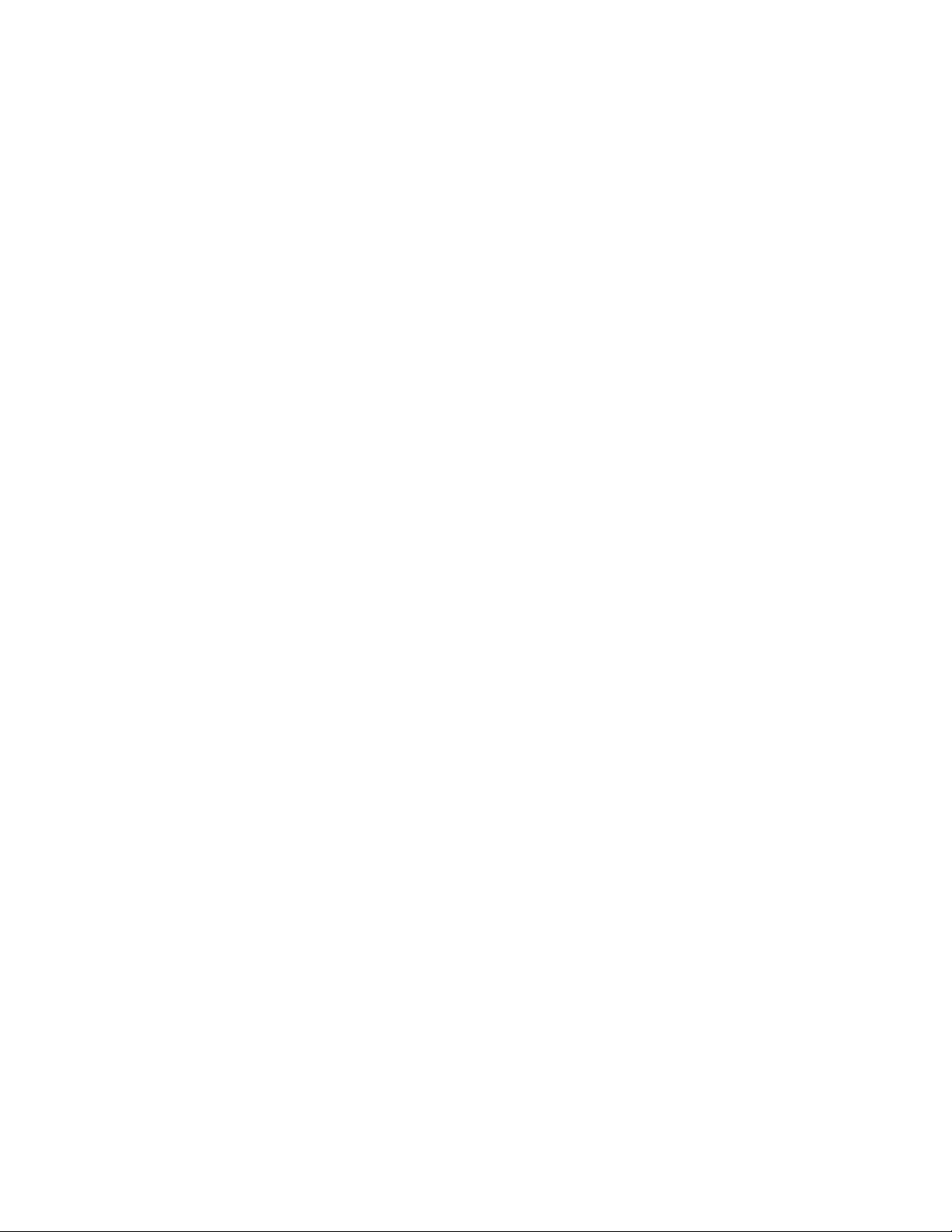
Det har oppstått problemer med USB-tilkoblingen
• Kontroller at installasjonskabelen er koblet til både datamaskinen og skriveren.
• Kontroller at det er den firkantedet enden på installasjonskabelen som er koblet til skriveren og ikke den flate,
rektangulære enden.
• Koble fra USB-kabelen og koble den til på nytt.
• Prøv en annen USB-port på datamaskinen. USB-portene kan befinne seg på baksiden eller på forsiden av
datamaskinen.
• Prøv en annen USB-kabel.
Verktøyet for trådløs konfigurering slutter å svare under trådløs konfigurering av skriveren
Hvis verktøyet for trådløs konfigurering slutter å svare i løpet av den trådløse konfigureringsprosessen, starter du
datamaskinen på nytt. Sett inn CDen Programvare og dokumentasjon og kjør verktøyet for trådløs konfigurering på
nytt.
Skriveren skriver ikke etter at den trådløse konfigurasjonen er avsluttet
Dette er mulige løsninger. Prøv ett eller flere av følgende forslag:
KONTROLLER AT SKRIVEREN ER SLÅTT PÅ.
• Kontroller at skriveren er slått på og at av-/på-lampen lyser.
• Kontroller at skriveren er koplet til en skjøte- eller en stikkontakt som er i orden.
KONTROLLER AT SKRIVEREN ER KLAR.
• Kontroller skriverens status og at den er klar til å skrive.
• Hvis den ikke er klar, slå skriveren av og deretter på igjen.
KOPLE FRA BRANNMURER FRA ANDRE LEVERANDØRER.
• Hvis det er installert en brannmur på datamaskinen med programvare som ikke er fra Microsoft, prøv å kople
den fra midlertidig. Undersøk om det er mulig å skrive ut dokumenter med frakoplet brannmur. Aktiver
brannmuren igjen, og fortsett feilsøkingen.
• Oppdater datamaskinens brannmurprogramvare som ikke er fra Microsoft.
• Utvid listen over godkjente brannmurer med alle programmer som forbindes med skriveren.
KONTROLLER AT DET TRÅDLØSE NETTVERKET FUNGERER SOM DET SKAL.
• Prøv å få tilgang til andre enheter i det trådløse nettverket for å få bekreftet at nettverket fungerer.
• Kontakt systemansvarlig for å få bekreftet at nettverket fungerer som det skal.
Feilsøke trådløst oppsett
26
Page 27

KONTROLLER AT RIKTIG PORT ELLER SKRIVER ER VALGT
• Hvis du skal skrive ut trådløst, må det kontrolleres at USB-porten ikke blir valgt.
• Hvis du har installert mer enn ett eksemplar av skriveren, kontroller at den riktige skriveren velges.
KONTROLLER AT WINDOWS FUNGERER KORREKT.
• Prøv å starte datamaskinen på nytt.
• Prøv å installere skriverdriveren igjen.
• Prøv å avinstallere og deretter å installere skriverdriveren igjen.
KONTROLLER AT SKRIVEREN FUNGERER.
• Sett inn CD-en Programvare og dokumentasjon, og sett opp skriveren med en USB-tilkopling.
• Hvis skriveren fungerer via en USB-tilkopling, må du kontrollere at skriveren fungerer som den skal.
PÅSE AT SKRIVERDRIVEREN ER INSTALLERT PÅ SKRIVEREN.
Det må først være installert en skriverdriver på alle datamaskiner som er koplet til den trådløse skriveren.
• Sett inn CD-en Programvare og dokumentasjon, og installer skriverdriveren.
Kan ikke skrive ut, og datamaskinen har en brannmur
Brannmurer fra andre leverandører enn Microsoft kan påvirke trådløs utskrift. Hvis du ikke får skrevet ut, kan
problemet skyldes en brannmur hvis skriveren og datamaskinen er konfigurert riktig og det trådløse nettverket
fungerer som det skal. Hvis datamaskinen har en annen brannmur enn den som er innebygd i Windows, kan du prøve
en av disse løsningene:
• Oppdater brannmuren med den nyeste oppdateringen fra produsenten. Du finner informasjon om hvordan du
gjør dette i dokumentasjonen som fulgte med brannmuren.
• Hvis programmer ber om brannmurtilgang når du installerer skriveren eller prøver å skrive ut, må du gi dem
tilgang.
• Deaktiver brannmuren midlertidig, og installer den trådløse skriveren på datamaskinen. Aktiver brannmuren
igjen når installeringen er fullført.
Nettverksskriveren vises ikke på listen over skrivere ved installasjon
KONTROLLER AT SKRIVEREN BEFINNER SEG I DET SAMME TRÅDLØSE NETTVERKET
SOM
DATAMASKINEN.
Skriverens SSID må stemme overens med SSID i det trådløse nettverket.
Feilsøke trådløst oppsett
27
Page 28
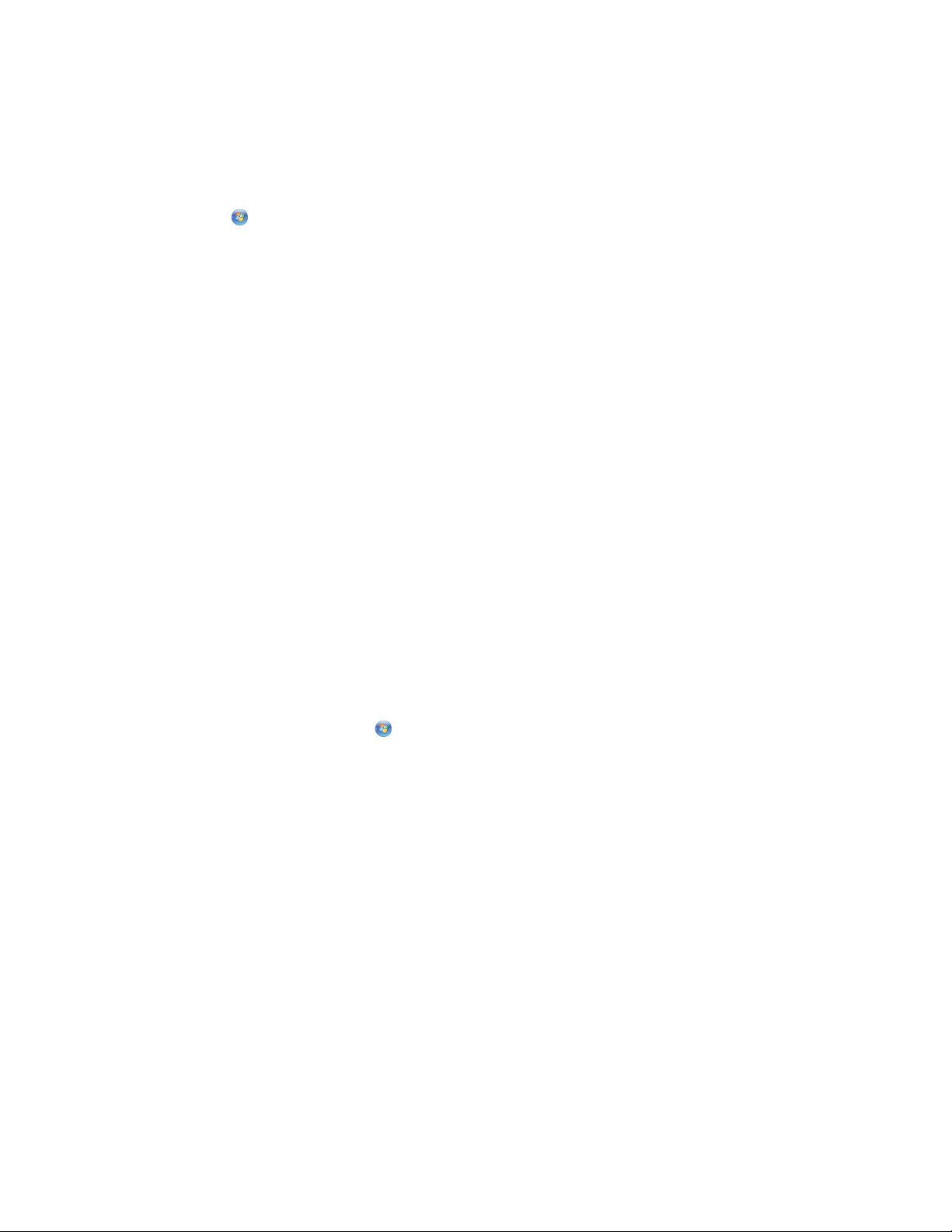
Finn nettverkets SSID
1 Skriv IP-adressen til det trådløse tilgangspunktet i adressefeltet til nettleseren din.
a Hvis du ikke kjenner IP-adressen til det trådløse tilgangspunktet, gjør ett av følgende:
I Windows Vista:
1
Klikk på .
2 Klikk på All Programs (Alle programmer) Accessories (Tilbehør).
3 Klikk på Command Prompt (Ledetekst).
I Windows XP og eldre versjoner:
1
Klikk på Start.
2 Klikk på All Programs (Alle programmer) eller Programs (Programmer) Accessories
(Tilbehør) Command Prompt (Ledetekst).
b Skriv inn ipconfig.
c Trykk på Enter.
• “Default Gateway” (Standardporten) er vanligvis tilgangspunktet.
• IP-adressen vises som fire sett med tall som er atskilt med punktum, for eksempel 192.168.1.1.
2 Skriv inn brukernavn og passord for tilgangspunktet når du blir bedt om det.
3 Klikk på OK.
4 Finn siden der SSID vises.
5 Skriv ned SSID, sikkerhetstype samt WEP-nøkkel eller WPA-passord hvis de vises.
Merk: Påse at alt skrives ned helt nøyaktig, også eventuelle store bokstaver.
Kjør Wireless Setup Utility (Hjelpeprogrammet for trådløst oppsett) igjen
1 Gjør ett av følgende:
• I Windows Vista kan du klikke på .
• I Windows XP og tidligere versjoner kan du klikke på Start.
2 Klikk på All Programs (Alle programmer) eller Programs (Programmer), og velg så mappen med
skriverprogrammer fra listen.
3 Klikk på Wireless Setup Utility (Hjelpeprogram for trådløst oppsett).
Merk: Hvis Wireless Setup Utility (Hjelpeprogram for trådløst oppsett) ikke er installert i datamaskinen, sett inn
CD-en Software and Documentation (Programvare og dokumentasjon), og følg anvisingene for trådløs inst allasjon.
4 Følg anvisningene på dataskjermen, og skriv inn SSID for det trådløse tilgangspunktet og WEP-nøkkel eller
WPA-passord når du blir bedt om det.
Merk: Du kan bli bedt om å kople skriveren til datamaskinen igjen med installasjonskabelen som del av en
konfigurasjonsprosess.
5 Lagre SSID og WEP-nøkkel eller WPA-passord på et sikkert sted for senere bruk.
Feilsøke trådløst oppsett
28
Page 29

Koble til med en USB-kabel
USB-oppsett og tilkobling
1 Sett inn CDen Programvare og dokumentasjon.
2 Klikk på Install (Installer).
3 Klikk på Agree (Enig).
4 Klikk på Suggested (Anbefalt).
5 Klikk på Local Attach (Lokalt tilkoblet)
6 Når du blir bedt om det, kobler du kabelen til en USB-port på datamaskinen og til USB-porten på skriveren.
7 Koble til strømkabelen til skriveren. Slå på skriveren.
Merk: For mer informasjon om oppsett av telefon og telefaks, se Brukerhåndboken på CD-en Programvare og
dokumentasjon.
Koble til med en USB-kabel
29
Page 30

Koble til et Ethernet-nettverk
Kablet oppsett og tilkobling
1 Sett inn CDen Programvare og dokumentasjon.
2 Klikk på Install (Installer).
3 Klikk på Agree (Enig).
4 Klikk på Suggested (Anbefalt).
5 Klikk på Wired Network Attach (Koble til kablet nettverk).
6 Koble nettverkskabelen til skriveren og til en aktiv Ethernet-port på nettverket.
Sørg for at datamaskinen du bruker for å konfigurere skriveren er tilkoblet en fungerende nettverkspårt på det
samme nettverket som skriveren.
7 Koble til strømkabelen til skriveren. Slå på skriveren.
8 Følg instruksjonene på dataskjermen for å fullføre konfigurasjonen.
Merk: For mer informasjon om oppsett av telefon og telefaks, se Brukerhåndboken på CD-en Programvare og
dokumentasjon.
Koble til et Ethernet-nettverk
30
Page 31

Nettverksordliste
Ad hoc-modus
ad hoc-nettverk
AutoIP-adresse
BSS (Basic Service Set)
DHCP (Dynamic Host Configuration
Protocol)
DHCP IP-adresse En IP-adresse som blir automatisk tilordnet av en DHCP-server.
DHCP-server
Infrastrukturmodus
installasjonskabel Kobler skriveren midlertidig til datamaskinen under enkelte
intern trådløs utskriftsserver
IP (Internett Protokoll)-adresse
En innstilling for en trådløs enhet som lar den kommunisere direkte med andre
trådløse enheter uten et tilgangspunkt eller en router
Et trådløst nettverk som ikke bruker et tilgangspunkt eller en router.
En IP-adresse som blir automatisk tilordnet av en nettverksenhet Dersom
enheten er innstilt til å bruke DHCP, men det ikke finnes en DCHP-server, kan
enheten tilordne seg selv AutoIP.
Basic Service Set beskriver den typen trådløst nettverk du bruker. BSS-type kan
være: Infrastrukturnettverk eller Ad-Hoc-nettverk.
Et språk brukt av DHCP-servere.
En datamaskin eller router som gir en unik IP-adresse til alle enheter på
nettverket.
En innstilling for en trådløs enhet som lar den kommunisere direkte med andre
trådløse enheter via et tilgangspunkt eller en router.
installasjonsmetoder.
En enhet som lar datamaskiner og skrivere kommunisere over et nettverk uten
kabler.
Nettverksadressen til en datamaskin eller skriver. Alle enheter på nettverket har
sin egen nettverksadresse. Adressen kan angis manuelt av deg (statisk IPadresse), automatisk av DHCP-serveren (DHCP IP-adresse) eller angis
automatisk av enheten (AutoIP-adresse).
ipconfig
kanal
MAC (Media Access Control)-adresse
MAC-filtrering
nettverksadapter/-kort
nettverkshub
nettverksnavn
ping
router
En kommando som viser IP-adressen og annen nettverksinformasjon på en
Windows-datamaskin.
En spesifikk radiofrekvens brukt av to eller flere trådløse enheter til
kommunikasjon seg imellom. Alle enheter på nettverket må bruke den samme
kanalen.
En maskinvareadresse som er en unik identifikasjon for alle enheter på
nettverket. Skriverens MAC-adresse er vedlagt på et separat ark sammen med
skriveren i esken den ble levert i.
En metode for å begrense tilgang til de trådløse nettverket ved å angi hvilke
MAC-adresser som har tilgang til nettverket. Disse innstillingene kan angis på
trådløse routere og tilgangspunkt.
En enhet som lar datamaskiner eller skrivere koble seg til et nettverk.
En enhet som fysisk kobler sammen flere enheter i et kablet nettverk.
Se SSID (Service Set Identifier) på side 32
En test for å se om datamaskinen din kan kommunisere med andre enheter på
nettverket.
En enhet som deler én internett-tilkobling med flere datamaskiner eller andre
enheter. Routeren kontrollerer nettverkstrafikk.
Nettverksordliste
31
Page 32
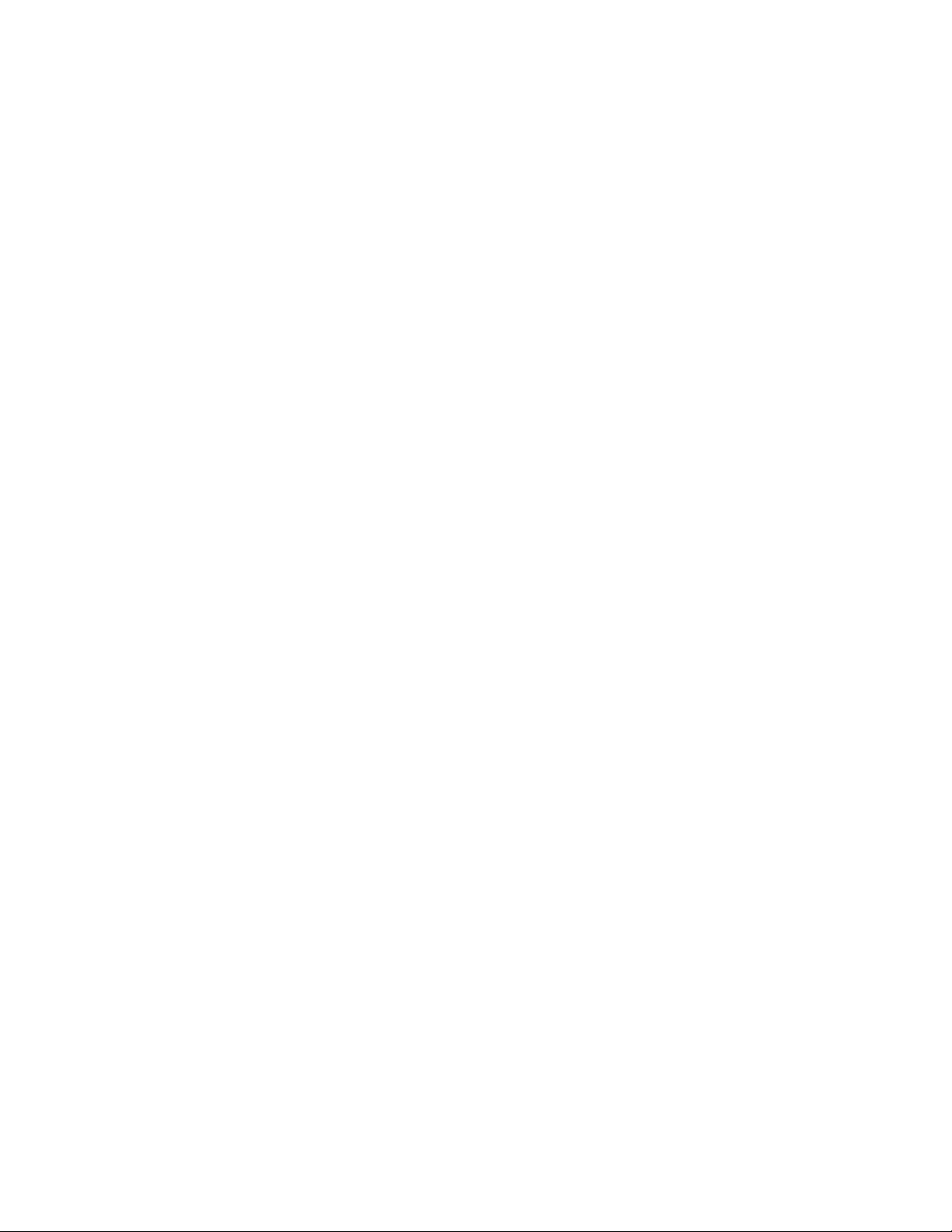
signalstyrke Måler hvor sterkt et utsendt signal blir mottatt.
sikkerhetsnøkkel
skriverens kallenavn Navnet du gir til skriveren, slik at du og andre enkelt kan identifisere den på
SSID (Service Set Identifier)
statisk IP-adresse
switch En enhet som ligner på en nettverkshub, og som kan koble forskjellige nettverk
trådløs router
trådløst tilgangspunkt En enhet som kobler sammen trådløse enheter for å lage et trådløst nettverk.
UAA (Universally Administered
Address)
USB-kabel En lett og fleksibel kabel, som lar skriveren kommunisere med datamaskinen
USB-port
Et passord, for eksempel en WEP-nøkkel eller et WPA-passord, som brukes for
å gjøre et nettverk sikkert.
nettverket.
Navnet på et trådløst nettverk. Når du kobler en skriver til et trådløst nettverk,
må skriveren bruke den samme SSIDen som nettverket. Kalles også
nettverksnavn eller BSS (Basic Service Set).
En IP-adresse manuelt angitt av deg.
sammen.
En router som også fungerer som et trådløst tilgangspunkt.
En adresse gitt til en nettverksskriver eller en skriverserver av produsenten.
Denne adressen er assosiert med nettverksadapteret, og er vanligvis MACadressen. Skriv ut en nettverksoppsettside, og se etter UAA-oppføringen for å
finne UAA-adressen.
med en mye høyere hastighet enn en parallell- eller seriellkabel.
En liten, rektangulær port på baksiden av datamaskinen, der du kan koble til
eksterne enheter med en USB-kabel.
WEP (Wired Equivalent Privacy)
Wi-Fi Et industriuttrykk som beskriver teknologien som brukes for å lage et trådløst
WPA (Wi-Fi Protected Access)
WPA2
En sikkerhetsinnstilling som bidrar til å hindre uautorisert tilgang til et trådløst
nettverk.
nettverk (WLAN).
En sikkerhetsinnstilling som bidrar til å hindre uautorisert tilgang til et trådløst
nettverk. WPA støttes ikke på Ad-Hoc trådløse nettverk.
En nyere versjon av WPA. Gamle routere støtter kanskje ikke denne formen for
sikkerhet.
Nettverksordliste
32
Page 33

Stikkordregister
B
brannmur på datamaskinen 27
E
Ethernet
oppsett 30
F
feilsøking
trådløst nettverk 18
feilsøking, trådløs
nettverksskriveren vises ikke på
listen over skrivere ved
installasjon (Windows) 27
skriveren kan ikke kobles til et
trådløst nettverk 19
finne
MAC-adresse 10
H
hvordan
skriv ut en
nettverksoppsettside 18
hvordan installere skriveren 5
I
installasjon
trådløst nettverk 12, 14
installasjonskabel 25
K
kablet
oppsett 30
kan ikke kommunisere 25
konfigurere skriveren
bruke USB 29
lokal tilkobling 29
konfigureringsinformasjon
trådløst nettverk 10
M
MAC-adresse, finne 10
Macintosh
installasjon av trådløst
nettverk 14
maskinvareoppsett 5
N
nettverksoppsettside
skrive ut 18
nettverksskriveren vises ikke på
listen over skrivere ved installasjon
(Windows) 27
nøkkel
WEP 23
WPA 23
S
skriveren kan ikke kobles til et
trådløst nettverk 19
skriveren skriver ikke 26
trådløs 27
strøm 25
T
tilkoblingstype
velge 9
trinnene
konfigurere skriveren 5
trådløs
feilsøking 22
skriveren skriver ikke 27
trådløs feilsøking
nettverksskriveren vises ikke på
listen over skrivere ved
installasjon (Windows) 27
skriveren kan ikke kobles til et
trådløst nettverk 19
verktøyet slutter å svare 26
trådløs installering
opprettholdes ikke etter tilkobling
av en USB-kabel 22
trådløs interferens 23
trådløst nettverk
feilsøking 18
installasjon, bruke Macintosh 14
installasjon, i Windows 12
konfigureringsinformasjon 10
vises ikke i nettverkslisten 23
U
USB 25
skriverkonfigurering 29
V
velge
tilkoblingstype 9
Virtuelt Privat Nettverk 22
VPN
mister forbindelse med
skriveren 22
W
WEP
nøkkel 23
Windows
installasjon av trådløst
nettverk 12
WPA
nøkkel 23
Stikkordregister
33
